Vous êtes en train de taper un message et le clavier n’est clairement pas adapté à la langue que vous saisissez. Vous voudriez changer le clavier de votre Pocophone X4 Pro afin qu’il passe du français à l’anglais , de l’anglais au chinois ,… Énormément de langues (allemand, portugais, français, anglais, espagnol, russe,… ) peuvent être installées sur les téléphones android. Avec cet article, nous découvrirons premièrement par quel moyen ajouter une autre langue à votre clavier soit par les paramètres de votre Pocophone X4 Pro soit par l’application Message. Par la suite nous allons découvrir par quel moyen changer de langues quand vous rédigez un message et enfin comment changer les clavier par défaut sur Pocophone X4 Pro.
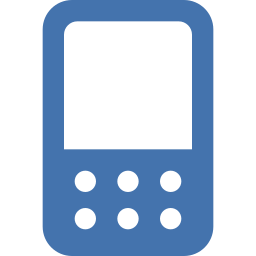
Comment faire pour ajouter une autre langue au clavier de votre Pocophone X4 Pro?
Pour ajouter une autre langue au clavier de votre Pocophone X4 Pro, vous pouvez passer par les paramètres de votre android et aussi directement par l’appli Message .
Ajouter une autre langue de saisie par les paramètres de votre Pocophone X4 Pro
Pour pouvoir changer une langue dans votre clavier, vous devez premièrement le rajouter dans votre clavier. En effet, il vous suffira de suivre les étapes citées ci-dessous:
- Allez dans les paramètres de votre smartphone
- Après cela cliquez Sur Gestion globale ou directement sur Langue et Saisie
- Après cela sur Clavier à l’écran ou Virtual Keyboard
- Cliquez sur le clavier qui correspond à votre clavier (ici nous utiliserons Gboard)
- Après cela sélectionnez Langues vous observerez les langues déjà présentes sur votre Pocophone X4 Pro
- Pour pouvoir ajouter une autre langue à votre clavier: sélectionnez Ajouter un clavier
- Choisissez la langue et sa région et aussi sa version
- Il est possible de aussi choisir que votre clavier soit en saisie multilingue, pour cela:
- Cliquez sur votre langue favorite
- Après cela cochez saisie multilingue et également les langues qui doivent être prises en compte lors d’une saisie sur le clavier
Vous avez de cette façon ajouté une nouvelle langue au clavier de votre Pocophone X4 Pro et vous aurez paramétré ce clavier en multilingue.
Comment faire pour changer la langue de saisie du clavier avec l’application message de votre Pocophone X4 Pro?
En fonction de votre android, il y aura des claviers différents. Dans la majorité des cas le clavier installé dans votre Pocophone X4 Pro, correspondra au clavier du fabricant. Il est possible de néanmoins ajouter un nouveau clavier comme Gboard. Si vous souhaitez changer le clavier par défaut sur Pocophone X4 Pro, lisez notre dernier paragraphe. Nous allons avec cet article nous servir du clavier de Google, Gboard . C’est un des claviers les plus installés. Ce qu’il faut faire pour les autres claviers sera plus ou moins la même:
- Allez dans l’appli Message de votre Pocophone X4 Pro
- Commencez à taper un nouveau sms
- Sur la barre de menu du clavier, sélectionnez la roue crantée
- Vous serez amené directement aux paramètres du clavier
Voilà la autre langue est installée sur votre Pocophone X4 Pro.
Comment changer la langue du clavier lorsqu’on écrit un message sur un Pocophone X4 Pro?
Pour pouvoir switcher de langue du clavier lors de l’écriture d’un message, c’est assez facile. Vous aurez généralement une barre d’espace en bas sur laquelle il y a écrit les abréviations des langues paramétrées sur le clavier de votre Pocophone X4 Pro. Pour pouvoir permuter de langue, il faut faire un appui long sur la barre d’espace. La deuxième option est de cliquer sur le sigle Monde afin de changer de langues. De temps en temps, vous aimerez que tout votre Pocophone X4 Pro soit dans une langue différente.
Comment changer le clavier par défaut sur Pocophone X4 Pro?
Nous vous incitons à consulter notre article sur la méthode pour changer le clavier par défaut sur Pocophone X4 ProVous découvrirez des designs différents, des options différentes,…
Si vous êtes à la recherche d’autres infos sur votre Pocophone X4 Pro, vous pouvez aller voir les tutoriels de la catégorie : Pocophone X4 Pro.















